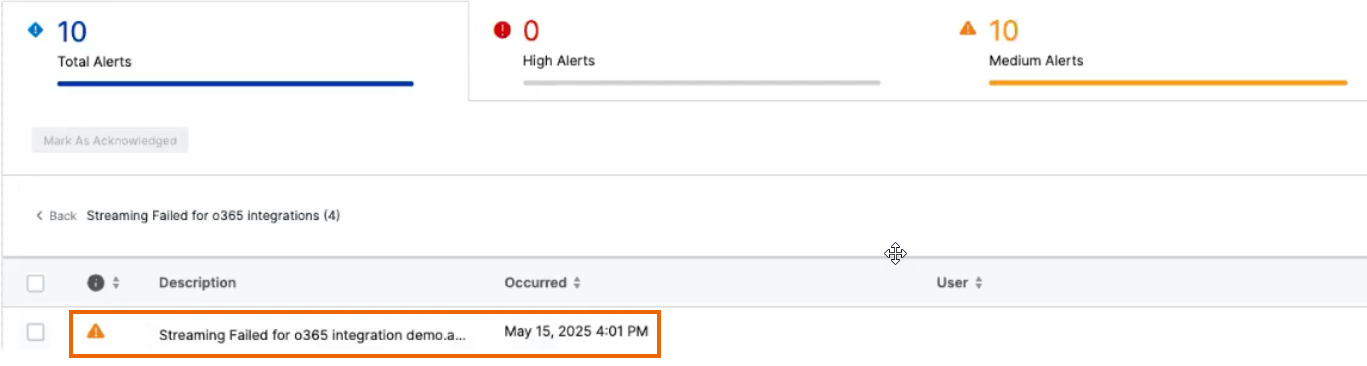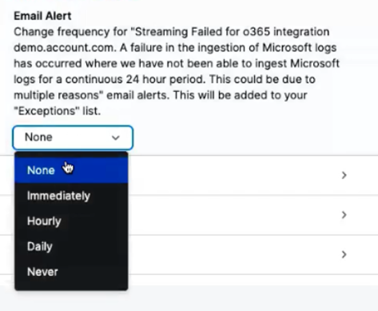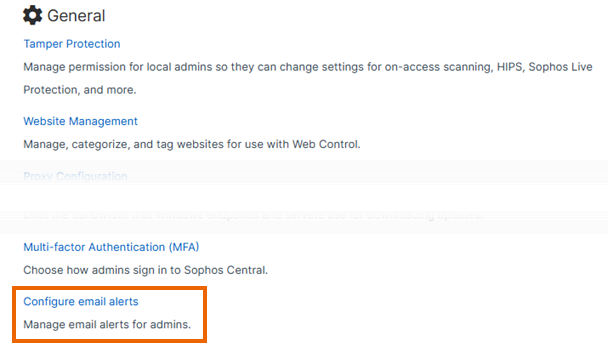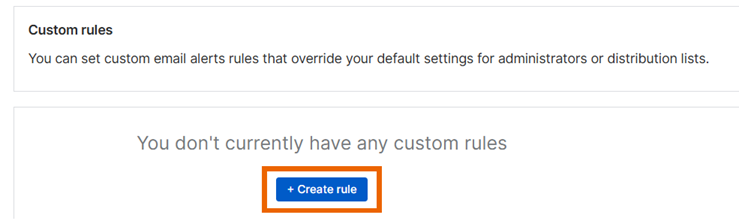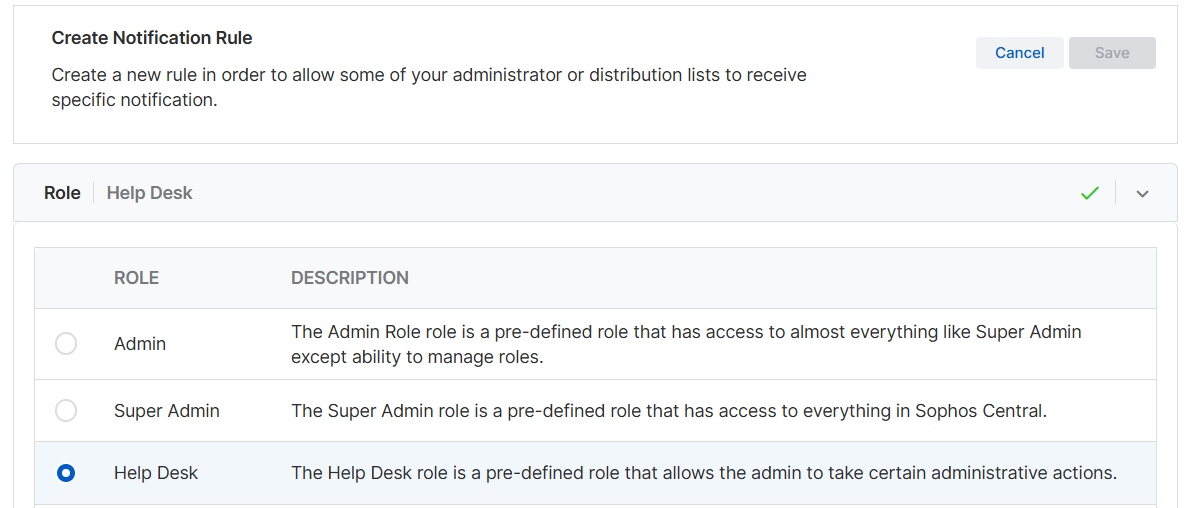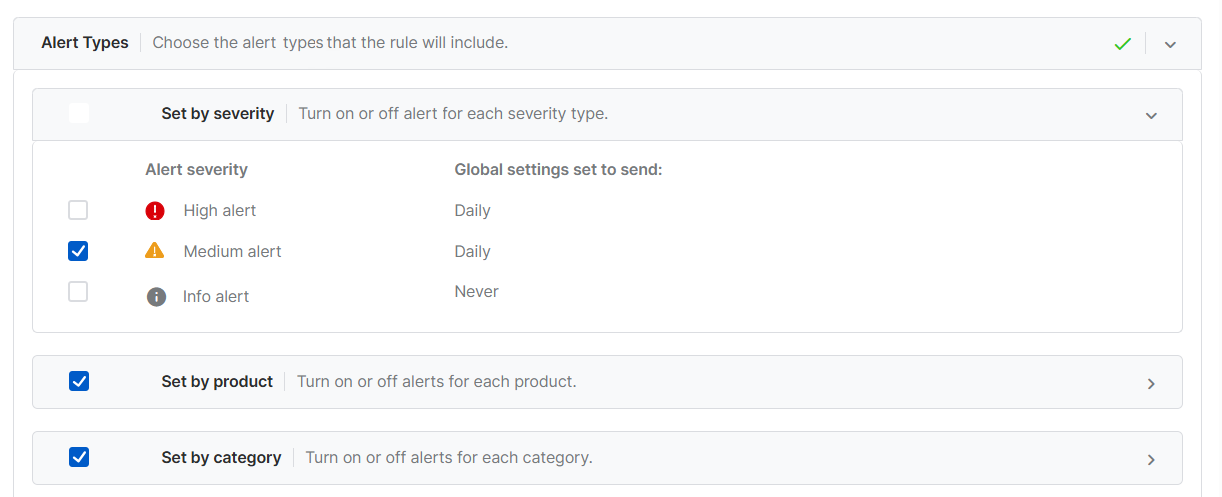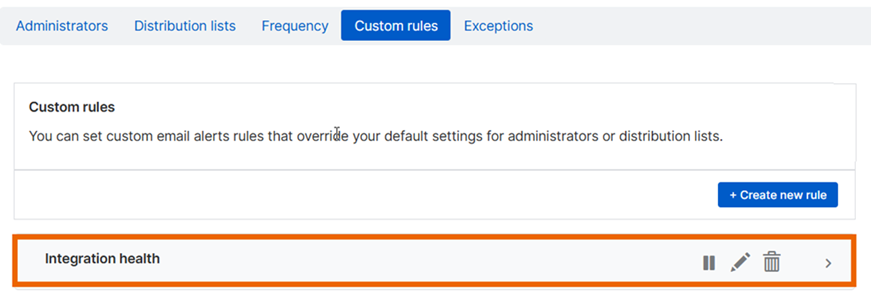整合健康電子郵件警示
當資料輸入整合離線或異常時,我們會在Sophos Central中發出警報。預設情況下,我們也會向所有Sophos Central管理員發送電子郵件通知。
您可以自訂電子郵件通知。該頁面將引導您如何進行以下操作:
- 變更電子郵件警示的頻率。
- 指定接收電子郵件警示的管理員。
變更電子郵件警示的頻率
如果您在 Sophos Central 收到整合健康警示,您可以更改關於該警示的電子郵件通知發送頻率。
指定接收電子郵件警報的管理員
您可以指定哪些管理員會收到關於整合健康警示的電子郵件通知。為了進行此操作,您必須設定一個自訂規則。
警告
設定自訂規則會關閉所有管理員收到所有電子郵件通知的預設功能。若您想要繼續將某些郵件通知發送給所有管理員,您將需要在另一個自訂規則中設定。
若要建立自訂角色,請按以下步驟操作:
- 前往 我的產品 > 一般設定。
-
前往一般部分並點擊配置電子郵件警報。
-
在\
配置電子郵件警報\ 頁面上,選擇\自訂規則\ 標籤。 -
在自訂規則標籤上,按一下建立規則。
-
在建立通知規則頁面上,角色區段預設為開啟狀態。選擇您要應用規則的管理員角色並按一下 下一步。
-
在管理員和分發清單中,顯示具有所需角色的所有管理員。選擇將接收電子郵件通知的管理員,然後按下 Next。
-
在設備中,啟用關於特定設備類型或設備群組警示的電子郵件通知,然後按一下下一步。
-
在警報類型中,啟用有關符合整合健康警報的警報類型的電子郵件通知,方法如下:
- 在 按嚴重性設定 中,選擇 中度警示。所有整合健康警示均具有此嚴重性。
- 在產品設置中,保留選擇Sophos Central。取消選取其他選項,除非您希望相同的管理員收到有關其他產品警報的電子郵件通知。
- 在按類別設置中,保留選取中央集成警示。取消其他選項,除非您希望相同的管理員收到關於其他非整合警報的電子郵件通知。
- 按一下 下一步。
-
名稱和描述,命名規則並添加描述。
-
按一下 儲存。
-
新規則顯示在自訂規則分頁上。